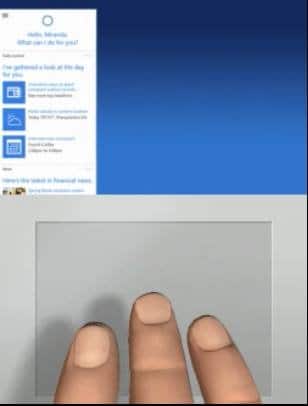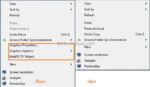Até agora, você provavelmente sabe que alguns laptops Windows 10 são fornecidos com o botão Cortana dedicado para ajudar os usuários a acessar rapidamente o assistente pessoal digital da Microsoft. A partir de agora, apenas os laptops Toshiba estão apresentando o botão Cortana dedicado, mas outros provavelmente também incluirão o botão dedicado em um futuro próximo, assim que a Cortana estiver disponível em mais países.
Se você atualizou seu laptop do Windows 7 ou Windows 8.1 para o Windows 10 e a Cortana é compatível em sua região/país, talvez esteja interessado em conhecer as maneiras de acessar rapidamente a Cortana.

Acessar a Cortana é um trabalho bastante simples, mesmo em PCs sem o botão dedicado. É apenas um clique e, mais importante, os fabricantes populares de touchpad suportam o lançamento da Cortana com um toque ou clique com três dedos. Ou seja, em alguns laptops, é possível iniciar a Cortana clicando com três dedos ou tocando no touchpad.
Parece que o Synaptics já suporta o lançamento da Cortana com um toque de três dedos. No meu ThinkPad T450s, posso iniciar a Cortana com um toque de três dedos. Se você também estiver usando um ThinkPad ou qualquer outro laptop com touchpad Synaptics, siga as instruções abaixo para ativar ou desativar o toque com três dedos ou clique para iniciar a Cortana no Windows 10.
Ative ou desative o toque com três dedos ou clique para iniciar a Cortana
Passo 1: Certifique-se de que instalou a versão mais recente do driver do touchpad. Se você não desativou as atualizações automáticas de driver no Windows 10, provavelmente tem a versão mais recente do driver. E se você desativou o recurso, baixe e instale a versão mais recente do driver do touchpad da Synaptics.
Passo 2: Tipo Painel de controle no menu Iniciar ou na caixa de pesquisa da barra de tarefas e pressione Enter para abrir o Painel de Controle clássico.

Etapa 3: Mudar o Visto por para Ícones pequenose, em seguida, clique em Mouse para abrir Propriedades do Mouse.

Passo 4: Mude para a guia ThinkPad se estiver usando um ThinkPad e clique em Configurações.

E se você estiver usando qualquer outro laptop, deve haver uma maneira de abrir as configurações do touchpad. O botão Configurações está localizado na última guia na maioria dos notebooks. Verifique se o título da última guia é Configurações do dispositivo ou Synaptics e, se houver, selecione Synaptics TouchPad em Dispositivos e clique no botão Configurações.
Etapa 5: Uma vez que o Painel de Controle Synaptics é aberto, mude para Clique guia clicando no mesmo.
Etapa 6: Aqui, marque as opções intituladas Toque com três dedos e Clique com três dedos e selecione Cortana na caixa suspensa ao lado deles. Por fim, clique em OK.

Como você pode ver na imagem acima, toque ou clique com quatro dedos pode ser usado para iniciar o Action Center no Windows 10.
Hashtags: #Ative #desative #toque #três #dedos #para #iniciar #Cortana #Windows
FONTE
Nota: Este conteúdo foi traduzido do Inglês para português (auto)
Pode conter erros de tradução
Olá, se tiver algum erro de tradução (AUTO), falta de link para download etc…
Veja na FONTE até ser revisado o conteúdo.
Status (Ok Até agora)
Se tiver algum erro coloque nos comentários